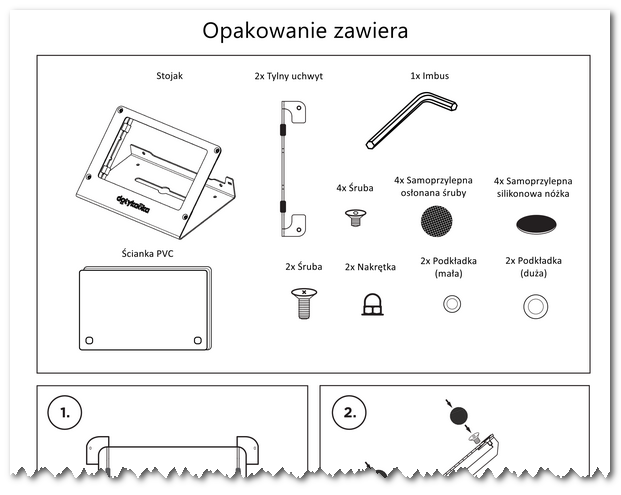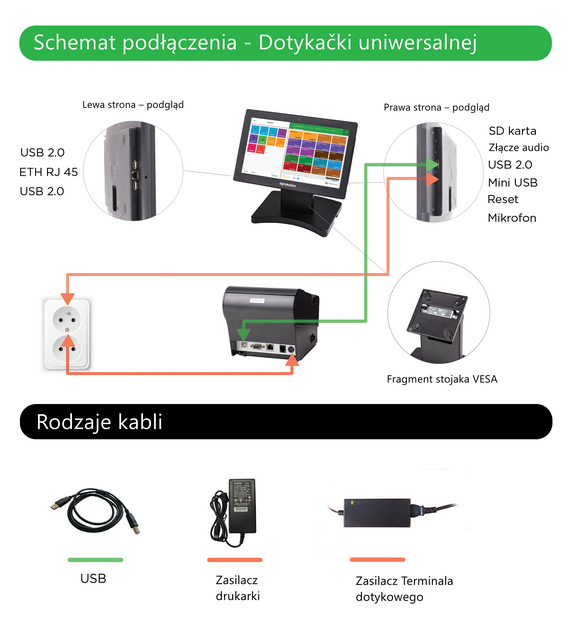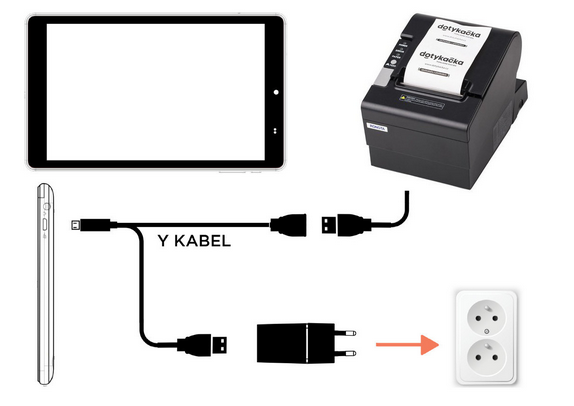Nawigacja: Przygotowanie kasy > |
|
Szczegółowe informacje dotyczące podłączenia wszystkich urządzeń peryferyjnych do urządzenia z systemem kasowym znajdziesz w rozdziale Podłączenie urządzeń peryferyjnych. |
Mocowanie terminala dotykowego 14" do stojaka
Mocowanie tabletu kasjerskiego 8'' do stojaka
Schemat podłączenia Dotykački UNIWERSALNEJ
Schemat podłączenia Dotykački KOMPLETNEJ
Uruchomienie Dotykački MOBILNEJ
Włożenie i aktywacja karty SIM w Dotykačce MOBILNEJ
Schemat podłączenia urządzeń peryferyjnych do Dotykački MOBILNEJ
Mocowanie terminala dotykowego 14" do stojaka
1.Za pomocą śrubokrętu i 3 większych śrubek (4*8) przykręć stojak do podstawy stojaka.
2.Za pomocą 4 mniejszych śrubek (4*6) umocuj terminal do stojaka.
* Kliknij na obrazek by go powiększyć.
Mocowanie tabletu kasjerskiego 8'' do stojaka
1.Na tylnej części tabletu umieść tylne uchwyty stojaka.
2.Za pomocą imbusu i użyciu czterech krótkich śrubek przykręć tablet z uchwytami do stojaka. Uważaj, by śrubki nie były dokręcone zbyt mocno, może to spowodować uszkodzenie urządzenia.
3.Naklej na śruby samoprzylepne osłony, na dolną część stojaka silikonowe nóżki.
4.Przy użyciu dwóch długich śrubek, dwóch nakrętek i metalowych podkładek, umocuj ściankę PVC na tylnej części stojaka. Na ściance PVC możesz umieścić reklamę.
5.Ścianki PVC nie należy mocować, jeżeli zamierzasz przykręcić wyświetlacz klienta.
* Kliknij na obrazek by go powiększyć.
Dotykačka UNIWERSALNA
1.Do tylnej części terminala umocuj stojak za pomocą 4 śrubek.
2.Kabel USB drukarki podłącz do dowolnego portu USB z boku kasy. Następnie podłącz do drukarki zasilacz i podłącz go do gniazdka, włącz drukarkę.
3.Jeżeli zamierzasz połączyć urządzenie z internetem za pomocą kabla sieciowego (Ethernet), podłącz go do portu RJ45 znajdującego się po lewej stronie, pomiędzy dwoma portami USB.
4.Złącze zasilacza podłącz do portu DC-IN, następnie kabel zasilający do gniazdka.
5.Jeżeli urządzenie nie włączy się automatycznie, włącz go włącznikiem znajdującym się z tyłu urządzenia. Urządzenie jest gotowe do użytku.
* Kliknij na obrazek by go powiększyć.
Dotykačka KOMPLETNA
1.Do tylnej części terminala umocuj stojak za pomocą 4 śrubek.
2.Kabel USB drukarki i czytnika kodów kreskowych wsuń do dowolnego portu USB z boku kasy.
3.Kabel należący do szuflady kasowej podłącz do portu RJ45 od tylnej strony drukarki.
(Nie wszystkie modele szuflad kasowych posiadają bezpośrednio podłączony kabel. W takim przypadku należy podłączyć taki kabel jak do szuflady kasowej, tak do drukarki. Port do podłączenia kabla znajduje się od spodu szuflady kasowej.)
4.Następnie podłącz do drukarki zasilacz i podłącz go do gniazdka, włącz drukarkę.
5.Jeżeli zamierzasz połączyć urządzenie z internetem za pomocą kabla sieciowego (Ethernet), podłącz go do portu RJ45 znajdującego się po lewej stronie, pomiędzy dwoma portami USB.
6.Złącze zasilacza podłącz do portu DC-IN, następnie kabel zasilający do gniazdka.
7.Jeżeli urządzenie nie włączy się automatycznie, włącz go włącznikiem znajdującym się z tyłu urządzenia. Urządzenie jest gotowe do użytku.
* Kliknij na obrazek by go powiększyć.
Dotykačka MOBILNA
Ten komplet składa się z tabletu kasjerskiego 8" i bezprzewodowej drukarki bluetooth. Nie trzeba więc podłączać żadnych innych urządzeń.
1.Podłącz zasilacz do tabletu a następnie do gniazdka i włącz urządzenie.
2.W dolnej części drukarki należy umieścić akumulator (jeśli nie został już umieszczony w drukarce).
3.Podłącz zasilacz do drukarki a następnie podłącz go do gniazdka. Zostaw drukarkę, aby się ładowała.
* W zależności od zakupionego pakietu drukarka może być już sparowana z tabletem. Dalsze informacje znajdziesz w instrukcji obsług drukarki, którą znajdziesz w opakowaniu.
|
Jeżeli po podłączeniu zasilania urządzenie nie ładuje się, pozostaw go wyłączone i podłączone do zasilania na 3 - 5 godzin. Po tym czasie dojdzie do naładowania akumulatora i urządzenie rozpocznie ponownie się ładować. Jeśli po pierwszym włączeniu nie dojdzie po kilku minutach do startu systemu Android (pojawia się tylko logo Dotykačka), przytrzymaj przez ok. 15 sekund przycisk POWER, dojdzie do wyłączenia urządzenia. Włącz urządzenie ponownie, powinno pracować bez problemów. |
|
W celu prawidłowej pracy drukarki w Dotykačce MOBILNEJ (tablecie kasjerskim 8") należy wyłączyć funkcję systemową Androida: Awaryjne inteligentne oszczędzanie energii w trybie gotowości. |
Włożenie i aktywacja karty SIM
Dotykačka mobilna ma możliwość podłączenia się do sieci mobilnej 4G. Aby połączyć się z siecią mobilną, włóż kartę SIM wg rysunku poniżej:
1.Wyłącz tablet kasjerski i wsuń kartę SIM do odpowiedniego slotu. Kartę Sim włóż skośną stroną na zewnątrz, do momentu kliknięcia.
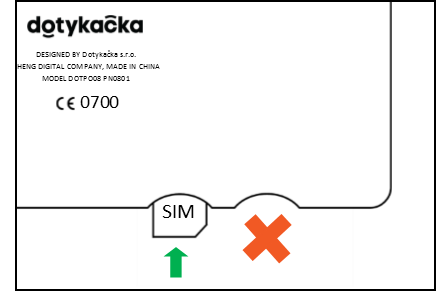
2.Następnie włącz urządzenie. Jeżeli karta SIM jest zabezpieczona, wyświetli się okno dla wprowadzenia kodu PIN.
|
Manipulację z kartą SIM należy wykonywać zawsze przy wyłączonym urządzeniu. Jeżeli chcesz wyjąć kartę SIM, wyłącz urządzenie i delikatnie wciśnij kartę do wewnątrz aż usłyszysz kliknięcie, w ten sposób ją wysuniesz. Jeśli karta SIM nie została rozpoznana po prawidłowym umieszczeniu, włącz i wyłącz tryb Samolotowy. |
Podłączenie urządzeń peryferyjnych
Jeśli kupiłeś Dotykačkę Mobilną wraz z czytnikiem kodów kreskowych lub drukarką, podłącz ją do urządzenia według tego schematu (szczegółowy opis podłączenia znajduje się w rozdziale Podłączenie czytnika kodów kreskowych).
1.Włącz urządzenie i wyświetl listę zainstalowanych aplikacji. Z listy wybierz opcję Ustawienia. W ten sposób otworzysz ustawienia systemu Android.
2.Następnie wybierz Zabezpieczenie i dezaktywuj opcję Wyłączyć OTG ACA.
3.Podłącz kabel Y do portu micro USB tabletu. Do złącza USB (męskiego), dłuższej części kabla, podłącz zasilacz. Do złącza USB (żeńskiego), krótszej części kabla, podłącz czytnik kodów kreskowych lub drukarkę USB. Dzięki specjalnemu kablowi Y tablet będzie bez przerwy zasilany.
4.Jeżeli masz podłączoną drukarkę USB, tablet kasjerski musi być zawsze podłączony do źródła zasilania! W przypadku pracy na samej baterii drukarnia nie będzie działała.
* Kliknij na obrazek by go powiększyć.